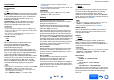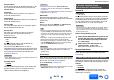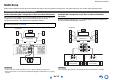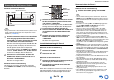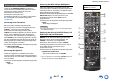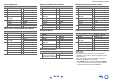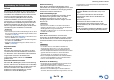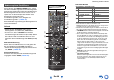Operation Manual
Erweiterte Funktionen
De-71
Betriebsvorgang
(➔ page 55)
Auto Standby
■ Auto Standby
` Off
` On
Wenn „Auto Standby“ auf „On“ gestellt wird, wird die
ASb-Anzeige und der AV-Receiver wird automatisch
in den Standby-Betrieb fallen, wenn es 30 Minuten
lang keinen Betrieb gibt und keine Audio- und
Videosignale eingehen.
„Auto Standby“ erscheint 30 Sekunden lang im
Display und OSD des AV-Receivers, bevor das
automatische Standby eingeschaltet wird.
Anmerkung
• Ist die automatische Standby-Funktion auf „
On“gestellt,
kann es sein, dass sie sich bei einigen Quellen während der
Wiedergabe aktiviert.
• Die automatische
Standby-Funktion funktioniert nicht,
wenn Zone 2/3 eingeschaltet ist.
■ HDMI Through
` Off
` On
Die Einstellung aktiviert oder deaktiviert das
automatische Standby während HDMI-
Durchgangsfunktion durch Erkennung des
Audio/Video-Eingangssignals.
Wenn die Einstellung auf „On“ steht, wird der AV-
Receiver automatisch in den Standby-Modus gehen,
wenn es kein Audio und kein Video-Signal-Eingang
während der HDMI-Durchgangsfunktion für
30 Minuten gibt. (Die automatische Standby-Funktion
funktioniert nicht, wenn Zone 2/3 eingeschaltet ist.)
Wenn diese Einstellung auf „Off“ steht, wird der
Status der HDMI-Durchgangsfunktion unabhängig
vom Audio/Video-Eingangssignal weitergeführt.
Tipp
• Die Eingabe des Standby-Modus ist möglich, indem „HDMI
CEC (RIHD)“ auf „On“ gestellt wird und ein CEC-
kompatibles Gerät verwendet wird, unabhängig von der
oben angegebenen Einstellung.
Siehe „HDMI CEC (RIHD)“ in „7. Hardware Setup
(Hardware-Setup)“ für den verknüpften Betrieb
(➔ Seite 68).
• Wenn die HDMI-Durchgangsfunktion aktiviert wurde, wird
der Stromverbrauch leicht erhöht.
Anmerkung
• Diese Einstellung wird auf „Off“ gesetzt, wenn „Auto
Standby“ auf „Off“ eingestellt wird.
Network
In diesem Abschnitt wird erklärt, wie die
Netzwerkeinstellungen des AV-Receivers manuell
konfiguriert werden können.
Nachdem die Netzwerkseinstellungen geändert
wurden, müssen Sie die Änderungen bestätigen,
indem Sie „Save“ ausführen.
Wenn der DHCP-Server Ihres Routers aktiviert ist,
müssen Sie keine dieser Einstellungen ändern, da
der AV-Receiver ab Werk auf die Verwendung von
DHCP zur automatischen Konfiguration eingestellt ist
(d. h. DHCP ist auf „Enable“ (aktiv) eingestellt). Falls
der DHCP-Server Ihres Routers jedoch deaktiviert ist
(wenn Sie beispielsweise statische IP-Adressen
verwenden), müssen Sie diese Einstellungen selbst
vornehmen; in diesem Fall sind Kenntnisse über
Ethernet-Netzwerke erforderlich.
Was ist DHCP?
DHCP (Dynamic Host Configuration Protocol) wird
von Routern, Computern, dem AV-Receiver und
anderen Geräten zur Selbstkonfiguration in einem
Netzwerk verwendet.
Was ist DNS?
Das DNS (Domain Name System) übersetzt
Domainnamen in IP-Adressen. Wenn Sie
beispielsweise einen Domainnamen wie
www.onkyousa.com in Ihren Webbrowser eingeben,
verwendet Ihr Browser vor dem Zugriff auf die Seite
DNS, um diesen in eine IP-Adresse zu übersetzen, in
diesem Fall 63.148.251.142.
■ Network Connection
` Wired
` Wireless
Diese Einstellung legt fest, ob Sie den AV-Receiver
am Netzwerk durch kabelgebundenes LAN oder
kabelloses LAN anschließen. Wenn Sie mit
kabellosem LAN anschließen, wählen Sie „Wireless“.
Siehe „Ausführen der drahtlosen LAN-Einrichtung“ für
die Einstellungen (➔ Seite 26).
Tipp
• Die gleiche Einstellung steht zur Verfügung, selbst wenn
„Wireless“ in „Network Connection“ bei der
Ersteinstellung ausgewählt wurde (➔ Seite 22).
■ MAC Address
Dies ist die MAC-Adresse (Media Access Control
Adresse) des AV-Receivers. Diese Adresse kann
nicht geändert werden.
■ DHCP
` Enable
` Disable
Diese Einstellung legt fest, ob der AV-Receiver
DHCP verwendet, um seine Einstellungen für IP-
Adresse, Subnetzmaske, Gateway und DNS-Server
automatisch zu konfigurieren.
Anmerkung
• Wenn Sie „Disable“ wählen, müssen Sie die Einstellungen
„IP Address“, „Subnet Mask“, „Gateway“ und „DNS
Server“ selbst konfigurieren.
■ IP Address
` Klasse A:
„10.0.0.0“ bis „10.255.255.255“
` Klasse B:
„172.16.0.0“ bis „172.31.255.255“
` Klasse C:
„192.168.0.0“ bis „192.168.255.255“
Geben Sie eine statische IP-Adresse ein, die Sie von
Ihrem Internet Service Provider (ISP) erhalten haben.
Die meisten Router verwenden IP-Adressen der
Klasse C.